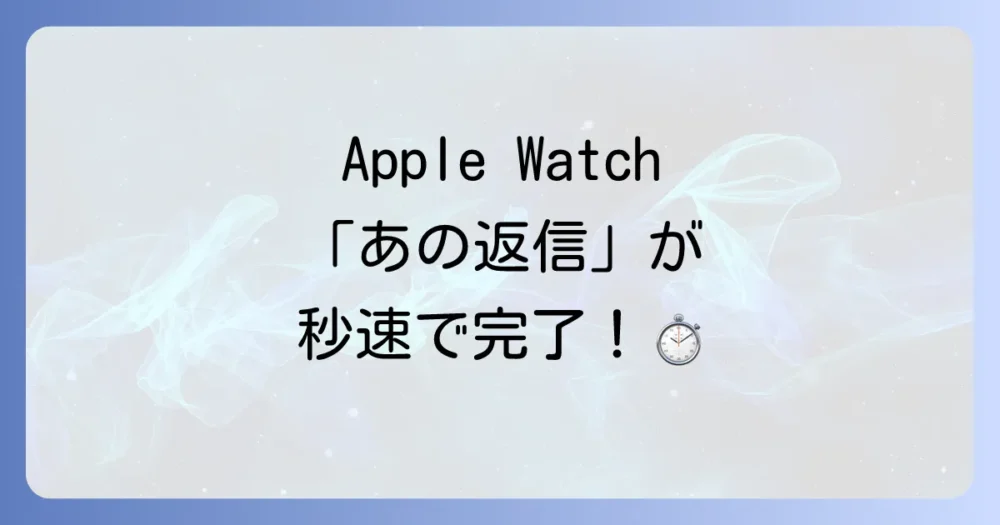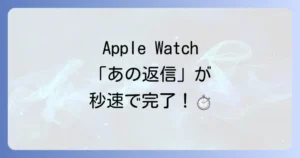Apple Watchでメッセージに返信する時、「毎回同じ文章を打つのが面倒…」「すぐに返信したいのに、もたついてしまう」と感じていませんか?そんな悩みを解決してくれるのが「定型文」機能です。この記事を読めば、Apple Watchの定型文を自由自在に編集・追加・削除する方法から、LINEでの活用術、さらには表示されない時の対処法まで、全てを理解できます。あなたのApple Watchライフが、もっと快適でスマートになること間違いなしです。
Apple Watchの定型文とは?返信が驚くほど楽になる基本機能

Apple Watchの定型文機能は、あらかじめ登録しておいた文章を、タップ一つで素早く送信できる便利な機能です。会議中や移動中など、iPhoneを取り出して文字を打つのが難しい場面でも、手首のApple Watchからスマートに返信が完了します。これにより、コミュニケーションの速度が格段に向上し、大切なメッセージを見逃したり、返信が遅れたりする心配が減るでしょう。まさに、忙しい現代人のための必須機能と言えます。
この定型文は、標準のメッセージアプリはもちろん、LINEなどのサードパーティ製アプリでも利用可能です。よく使う返信を登録しておけば、「了解しました」「後で連絡します」「電車が遅れています」といった定型的なやり取りが、驚くほどスムーズになります。わざわざ音声入力や手書き入力を使う必要もなく、タップだけで意思を伝えられる手軽さは、一度体験すると手放せなくなるはずです。本記事では、この便利な定型文機能を最大限に活用するための具体的な方法を、一つずつ丁寧に解説していきます。
- 【基本操作】Apple Watchの定型文を編集・追加・削除する方法
- 【アプリ別】LINEやメッセージでApple Watchの定型文を使う方法
- Apple Watchで定型文が表示されない・使えない時の原因と対処法
- 【コピペOK】もう返信に困らない!シーン別おすすめApple Watch定型文20選
【基本操作】Apple Watchの定型文を編集・追加・削除する方法

Apple Watchの定型文は、ペアリングしているiPhoneの「Watch」アプリから簡単に管理できます。デフォルトで用意されている定型文を自分好みにカスタマイズしたり、全く新しいオリジナルの定型文を追加したりすることが可能です。ここでは、定型文の「追加」「並べ替え(編集)」「削除」の具体的な手順を解説します。
定型文を追加する手順
自分だけのオリジナル定型文を追加して、返信のバリエーションを増やしましょう。操作は非常に簡単です。
- iPhoneで「Watch」アプリを開きます。
- 「マイウォッチ」タブを下にスクロールし、「メッセージ」をタップします。
- 「デフォルトの返信」を選択します。
- 一番下までスクロールし、「返信を追加…」をタップします。
- 追加したい文章を入力し、右上の「完了」をタップすれば登録完了です。
例えば、「今、向かっています!」や「承知いたしました。後ほど確認します。」など、自分がよく使う言葉を登録しておくと、日々のコミュニケーションが格段にスムーズになりますよ。絵文字を入れることも可能なので、感情を伝えたい時にも便利です。
定型文を編集(並べ替え)する手順
よく使う定型文をリストの上の方に移動させておくと、返信する際に素早く選択できて便利です。定型文の順番は自由に入れ替えることができます。
- iPhoneで「Watch」アプリを開き、「メッセージ」→「デフォルトの返信」と進みます。
- 画面右上の「編集」をタップします。
- 各定型文の右側に表示される三本線のアイコン(≡)をドラッグ&ドロップして、好きな順番に並べ替えます。
- 並べ替えが完了したら、右上の「完了」をタップします。
使用頻度の高いものを一番上に、次に使うものをその下へ、というように整理しておきましょう。この一手間が、いざという時の返信スピードを大きく左右します。
定型文を削除する手順
使わなくなった定型文や、デフォルトで入っているけれど自分は使わない文章は削除して、リストをすっきりさせましょう。
- iPhoneで「Watch」アプリを開き、「メッセージ」→「デフォルトの返信」と進みます。
- 画面右上の「編集」をタップします。
- 削除したい定型文の左側に表示される赤いマイナス(-)のアイコンをタップします。
- 右側に「削除」ボタンが表示されるので、それをタップします。
- 削除が完了したら、右上の「完了」をタップします。
リストを整理することで、本当に必要な定型文だけが残り、選択ミスを防ぐことにも繋がります。定期的に見直して、自分にとって最適な定型文リストを維持することをおすすめします。
【アプリ別】LINEやメッセージでApple Watchの定型文を使う方法
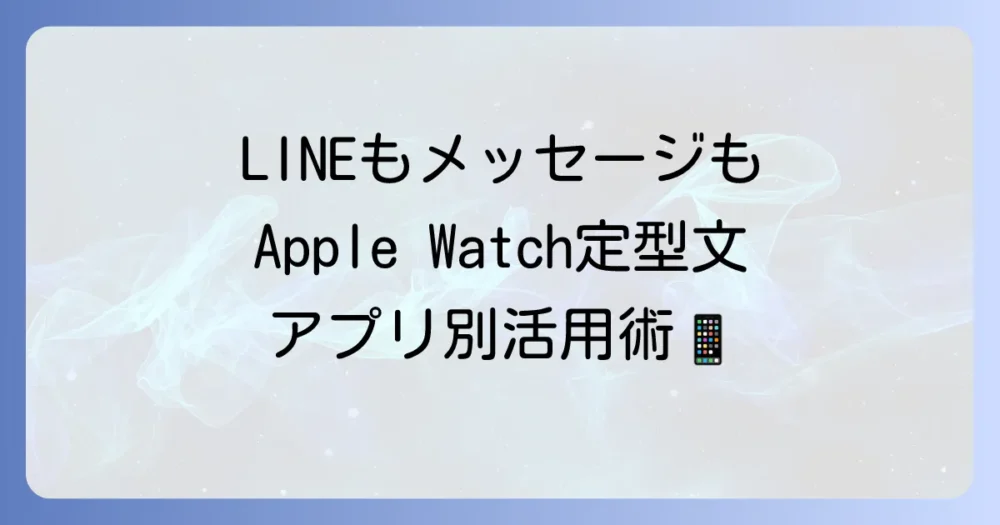
登録・編集した定型文は、Apple純正の「メッセージ」アプリだけでなく、多くの人が利用している「LINE」でも活用できます。アプリによって若干操作感が異なりますが、基本的な流れは同じです。ここでは、それぞれのアプリでの使い方を具体的に見ていきましょう。
標準「メッセージ」アプリでの使い方
Apple Watchにメッセージ(SMS/MMSやiMessage)の通知が届いた際の返信は非常にスムーズです。
- メッセージの通知が届いたら、通知をタップして内容を確認します。
- 画面を一番下までスクロールすると、「返信」の候補が表示されます。
- ここに、自分で設定した定型文がリストアップされているので、送りたい文章をタップするだけです。
もし定型文の候補が表示されていない場合は、入力画面で上方向にスワイプ(またはDigital Crownを回す)すると、定型文のリストが現れます。急いでいる時でも、これなら確実かつ迅速に返信できますね。
「LINE」アプリでの使い方
コミュニケーションの主軸となっているLINEでも、定型文は強力な味方になります。
- LINEの通知がApple Watchに届いたら、通知をタップします。
- メッセージ内容の下に「返信」ボタンがあるので、これをタップします。
- マイクのアイコン(音声入力)や顔のアイコン(手書き入力)と並んで、定型文の候補が表示されます。
- 送りたい定型文をタップすれば、すぐに相手に送信されます。
LINEの場合、Watchアプリで設定した定型文がそのまま利用できます。LINEでのやり取りが多い方は、LINEでの会話を想定した定型文、例えば「スタンプで返信しますね!」や「今、手が離せないので後でかけ直します」などを登録しておくと、さらに便利に使えるでしょう。
Apple Watchで定型文が表示されない・使えない時の原因と対処法

便利な定型文機能ですが、「iPhoneで編集したのにApple Watchに反映されない」「そもそも定型文の選択肢が出てこない」といったトラブルに遭遇することもあります。そんな時は慌てずに、以下の原因と対処法を一つずつ確認してみてください。
iPhoneとのペアリングが切れている
最も基本的な原因として、Apple WatchとiPhoneのBluetooth接続が切れている可能性が考えられます。定型文のデータはiPhoneからApple Watchへ同期されるため、接続が不安定だと反映されません。
対処法:
Apple Watchのコントロールセンター(文字盤を下から上にスワイプ)を開き、左上のiPhoneのアイコンが緑色に点灯しているか確認してください。赤色のバツ印が表示されている場合は接続が切れています。iPhoneのコントロールセンターでBluetoothがオンになっているか確認し、両方のデバイスを再起動してみると、接続が回復することが多いです。
WatchOSやiOSが最新ではない
古いバージョンのOSを使用していると、同期の問題や予期せぬ不具合が発生することがあります。特に、メジャーアップデートの後は、両方のデバイスのOSを最新の状態に保つことが重要です。
対処法:
iPhoneの「設定」アプリから「一般」→「ソフトウェア・アップデート」を確認し、iOSを最新にします。次に、iPhoneの「Watch」アプリから「一般」→「ソフトウェア・アップデート」を開き、watchOSも最新バージョンにアップデートしてください。アップデートには時間がかかる場合があるので、Wi-Fi環境と十分なバッテリー残量がある時に行いましょう。
同期に時間がかかっている
iPhoneで定型文を多数追加・編集した場合、その情報がApple Watchに完全に同期されるまでには、少し時間がかかることがあります。特に、接続環境が不安定な場合はなおさらです。
対処法:
iPhoneのWatchアプリで定型文を編集した後、少し時間をおいてからApple Watchで確認してみてください。また、Apple WatchとiPhoneを充電器に接続した状態で近くに置いておくと、同期がスムーズに進むことがあります。焦らずに待ってみることも一つの解決策です。
アプリの不具合や設定ミス
特定のアプリ(例えばLINE)だけで定型文が使えない場合、そのアプリ自体に一時的な不具合が発生している可能性があります。また、何らかの設定が影響していることも考えられます。
対処法:
まずは、Apple WatchとiPhoneの両方で、問題が発生しているアプリを一度完全に終了させてから再起動してみてください。それでも改善しない場合は、iPhone側で該当アプリの再インストールを試すのも有効です。また、Watchアプリの「メッセージ」設定内にある「スマートリプライ」がオンになっているかも確認してみましょう。これがオフになっていると、文脈に応じた返信候補が表示されなくなることがあります。
【コピペOK】もう返信に困らない!シーン別おすすめApple Watch定型文20選

「どんな定型文を登録すればいいか分からない…」という方のために、様々なシーンで役立つおすすめの定型文をリストアップしました。これらをコピーして、自分のWatchアプリに登録するだけで、明日からのコミュニケーションがぐっと楽になります。自分なりにアレンジして使うのもおすすめです。
ビジネスシーンで使える定型文
外出中や会議中でも、失礼なく、かつ迅速に返信するための定型文です。簡潔でありながら丁寧な表現を心がけましょう。
- 承知いたしました。
- 確認後、改めてご連絡いたします。
- ただいま移動中です。後ほど対応します。
- 5分ほど遅れます。申し訳ありません。
- ありがとうございます。
- 承知しました。問題ありません。
- お疲れ様です。
プライベートで使える定型文
家族や友人との気軽なやり取りで使える、少し砕けた表現や絵文字を交えた定型文です。
- OK!了解👍
- 今、向かってるよ!
- ありがとう!助かる🙏
- ごめん、今手が離せない!
- あとで電話するね📞
- いいね!😊
- お腹すいたー!
とっさの時に役立つ定型文
緊急時や、すぐに返信が必要な場面で役立つ定型文です。シンプルで分かりやすい言葉を選びましょう。
- はい
- いいえ
- すぐ行きます!
- 電車が遅れています。
- 道に迷いました。
- 大丈夫です。
よくある質問

Apple Watchの定型文はいくつまで登録できますか?
Apple Watchの定型文の登録数には、公式に上限が明記されていません。しかし、実際には数十個程度は問題なく登録できるようです。あまりに多く登録しすぎると、返信する際にスクロールが長くなり、かえって探しにくくなってしまう可能性があります。自分が本当に使う、厳選した定型文を20~30個程度に絞って登録しておくのが、実用的でおすすめです。リストはいつでも編集できるので、定期的に見直して整理すると良いでしょう。
定型文の順番は変えられますか?
はい、変えられます。ペアリングしているiPhoneの「Watch」アプリを開き、「メッセージ」→「デフォルトの返信」と進みます。画面右上の「編集」をタップすると、各定型文の右側に三本線のアイコン(≡)が表示されます。このアイコンを長押ししながら上下にスライドさせることで、自由に順番を入れ替えることができます。使用頻度の高いものを上部に配置すると、返信時の操作が格段にスムーズになります。
英語の定型文も登録できますか?
はい、英語の定型文も問題なく登録できます。日本語と同様に、iPhoneのWatchアプリから「メッセージ」→「デフォルトの返信」→「返信を追加…」と進み、英語のフレーズを入力すれば登録完了です。例えば、「OK」「On my way!」「Thank you!」などを登録しておくと、海外の友人とのやり取りや、英語でのコミュニケーションが必要な場面で非常に役立ちます。多言語の定型文を混在させて登録することも可能です。
定型文の同期がうまくいかない時の対処法は?
定型文の同期がうまくいかない場合、いくつかの原因が考えられます。まずは、Apple WatchとiPhoneの再起動を試してみてください。これだけで解決することが多いです。次に、両方のデバイスのBluetooth接続が安定しているかを確認します。それでも改善しない場合は、iPhoneのWatchアプリで「一般」→「リセット」→「同期データをリセット」を試す方法があります。これは連絡先やカレンダーのデータを再同期する機能ですが、定型文の同期問題にも効果がある場合があります。ただし、データ量によっては時間がかかるので注意が必要です。
watchOS 10で定型文の仕様は変わりましたか?
watchOS 10では、ユーザーインターフェースにいくつかの変更がありましたが、定型文機能の基本的な仕組みや設定方法に大きな変更はありません。iPhoneのWatchアプリから定型文を編集・追加・削除する流れは従来通りです。ただし、メッセージ返信画面のデザインが若干変更され、定型文やその他の返信方法(Scribble、絵文字など)へのアクセス方法が少し変わったと感じるかもしれません。具体的には、返信画面でアプリのアイコンが表示されるようになり、それをタップすることで各種返信オプションを選択する形式になっています。慣れれば直感的に操作できるでしょう。
まとめ

- Apple Watchの定型文は返信を高速化する便利機能
- 定型文の追加・編集・削除はiPhoneのWatchアプリから行う
- よく使う定型文はリストの上位に並べ替えると効率的
- 標準メッセージアプリやLINEなど様々なアプリで利用可能
- 定型文が表示されない時はペアリングやOSのバージョンを確認
- デバイスの再起動は多くの同期トラブルに有効な手段
- ビジネス、プライベートなどシーン別の定型文を用意すると便利
- コピペで使えるおすすめ定型文リストを活用しよう
- 登録数に明確な上限はないが、厳選するのがおすすめ
- 英語など多言語の定型文も登録できる
- 同期トラブル時は「同期データをリセット」も試す価値あり
- watchOS 10でも定型文の基本的な使い方は変わらない
- 定型文を使いこなせばコミュニケーションが円滑になる
- 自分だけの最適な定型文リストを作成しよう
- 絵文字を定型文に含めることも可能